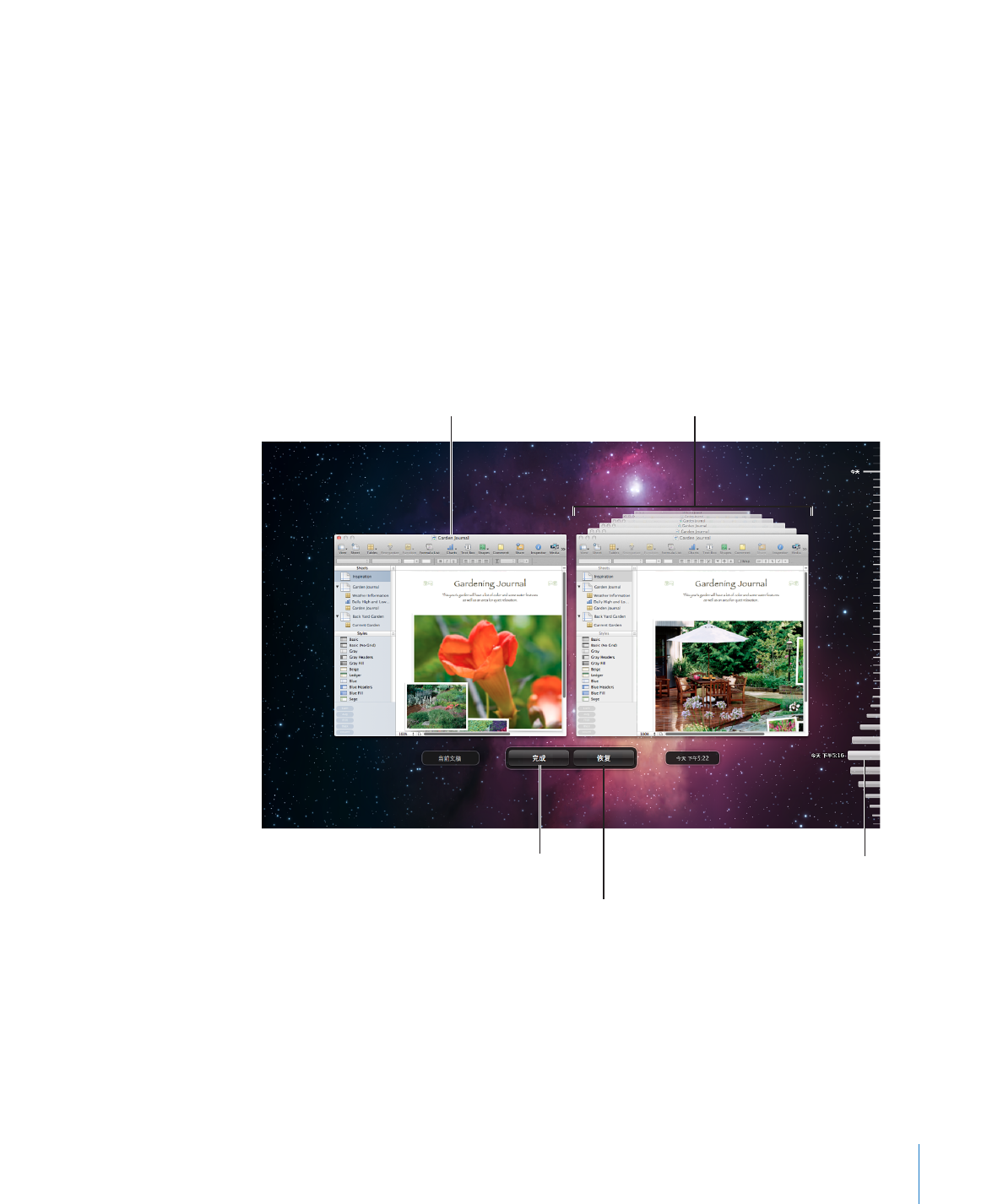
查找电子表格的归档版本
如果您在
Mac OS X v10.7 (Lion) 或更高版本上多次存储了电子表格,则所有存储的版本都会自
动被归档。您可以浏览归档以标识想要恢复或参考的任何较早版本。在找到想要的归档版本后,
您可以将它恢复为完全可编辑的副本,或者只是从中抽取想要再次使用的任何文本、图像或文
稿设置。
若要浏览和恢复电子表格的归档版本:
1
打开您想要访问较早版本的电子表格,让鼠标指针保持在 Numbers 应用程序窗口顶部的电子表
格名称之上。
出现一个三角形。
2
点按该三角形,然后选取“浏览所有版本”。
视图会改变以显示电子表格所有已存储版本的快照,这些快照会在星空背景中逐一后退显示。沿屏
幕右侧排开的一条时间线指示左侧最前面版本的存储时间。
ჸݨދᏳؙࢯִת
ݕݨދᏳؙࢯִת
އւሞমࡲݕଙዠඣೡቺ٪ٳݨִתȣ
އւሞஙૺܑ༭ူ˨ߺم
মࡲִתȣ
ᇄ་ਚᄏ၃ሐሞٳዠङใمဠ་
ਚܬۨݨִתȣ
3
沿着时间线拖移控制柄以在时间中向后移动并查看电子表格的较早版本。
4
当您找到想要更仔细地检查的版本时,请点按它的图像。
该版本会移到最前面,在那里,您可以查看不同的表单或调整视图大小、选择表单上的对象、打开
检查器以及拷贝对象或检查器设置。
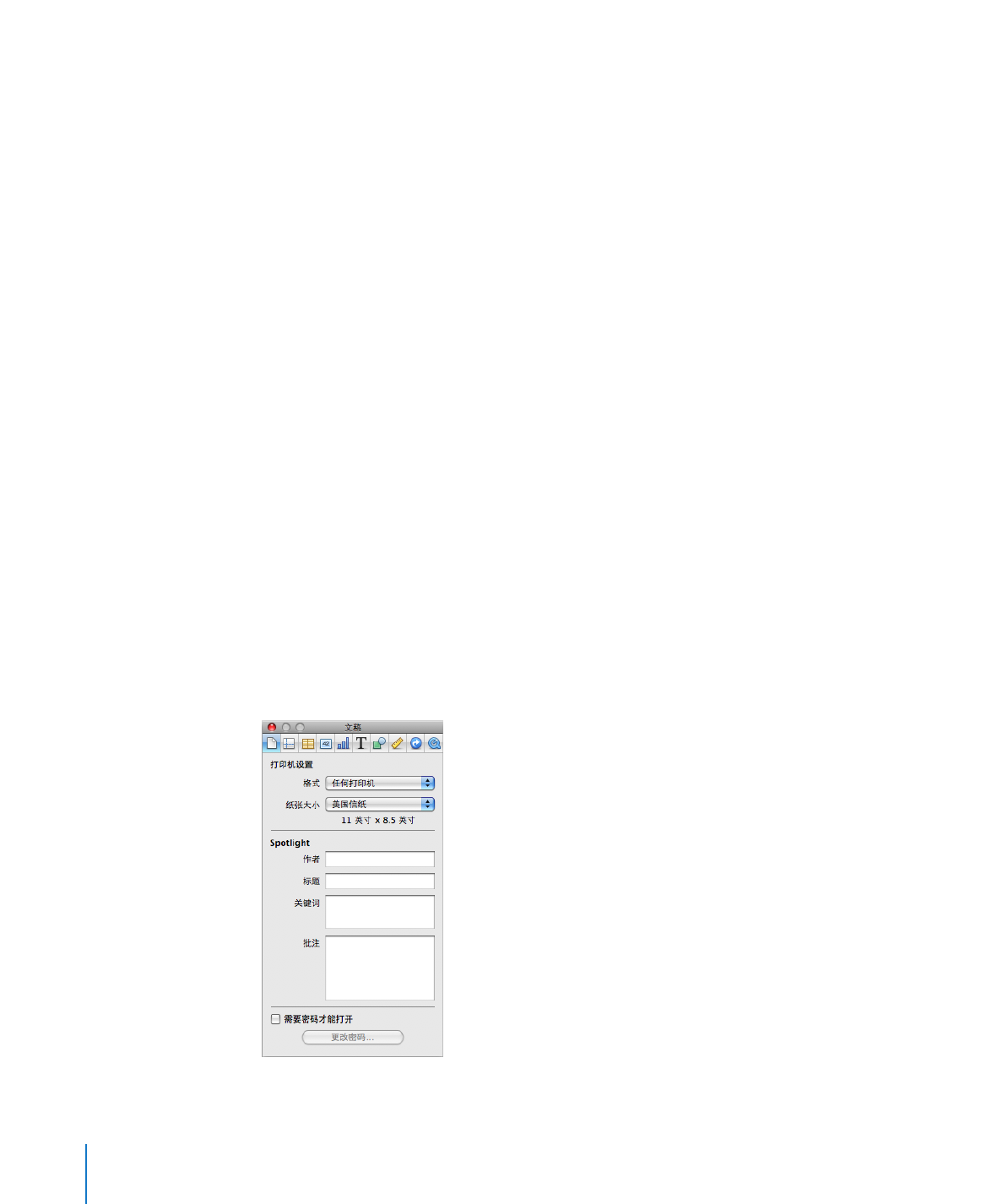
5
执行以下任意一项操作:
若要完全恢复较早的版本,当您想要的版本出现在最前面时,请点按“恢复”。恢复的电子表
Â
格会出现在常规桌面上,替换在查看该较早版本之前所工作的上一个版本。(然后,那个版本
会存储在时间线中,以便您想要取回它。)
若要从较早版本仅恢复对象或检查器设置,请通过选择对象或设置并按下
Command-C 来拷贝
Â
对象或设置,然后点按“当前文稿”来查看电子表格的当前版本。找到您想要粘贴刚拷贝的项
目的表单,然后点按以将光标插入到您想要项目在表单上出现的位置。通过按下
Command-V
来粘贴项目。
若要将较早版本与当前版本并排比较,请点按“当前文稿”。
Â
6
若要返回到常规桌面,请点按“完成”。